docker搭建Hadoop CDH高可用集群实现
目录
- 0. docker安装
- 1. 构建Centos-cdh镜像
- 2. 容器安装ClouderaManager
- 2.1 初始化环境
- 2.2 配置中文环境变量
- 2.3 设置NTP时间同步服务
- 2.4 安装mysql
- 2.5 准备Cloudera-Manager安装包
- 2.6 安装jdk
- 2.7 启动前准备
- 3. 配置CDH的worker节点
- 3.1 创建多个worker容器
- 3.2 环境配置
- 4. CM管理平台创建CDH集群
- 4.1 登陆CM管理平台
首先我们为了之后继续搭建软件,这里没有使用docker-compose,而是通过构建四台centos,再在里面搭建我们所需要的组件
宿主机最好提供10 GB的RAM,硬盘占用大概会在40G以上
本次采用的在线安装方式,cdh为6.3.2版本,系统为centos7.4, docker节点可以为任意多个,下文将以3个docker容器为示例进行展示。此方法也可用在docker swarm上,docker容器能够互连,网络互通即可
离线安装包地址:
链接: https://pan.baidu.com/s/1vMm0yMYya2vhbEabeJMPHQ 提取码: xbrx
0. docker安装
卸载(可选)
如果之前安装过旧版本的Docker,可以使用下面命令卸载:
yum remove docker \
docker-client \
docker-client-latest \
docker-common \
docker-latest \
docker-latest-logrotate \
docker-logrotate \
docker-selinux \
docker-engine-selinux \
docker-engine \
docker-ce
安装docker
首先需要大家虚拟机联网,安装yum工具
yum install -y yum-utils \
device-mapper-persistent-data \
lvm2 --skip-broken
然后更新本地镜像源:
# 设置docker镜像源
yum-config-manager \
--add-repo \
https://mirrors.aliyun.com/docker-ce/linux/centos/docker-ce.repo
# 第二步
sed -i 's/download.docker.com/mirrors.aliyun.com\/docker-ce/g' /etc/yum.repos.d/docker-ce.repo
# 第三步
yum makecache fast
然后输入命令:
yum install -y docker-ce
docker-ce为社区免费版本。稍等片刻,docker即可安装成功。
1. 构建Centos-cdh镜像
宿主机初始化
yum install -y wget \ && mkdir -p /etc/yum.repos.d/repo_bak \ && mv /etc/yum.repos.d/*.repo /etc/yum.repos.d/repo_bak/ \ && wget -O /etc/yum.repos.d/CentOS-Base.repo http://mirrors.aliyun.com/repo/Centos-7.repo \ && wget -O /etc/yum.repos.d/epel.repo http://mirrors.aliyun.com/repo/epel-7.repo \ && yum clean all \ && yum makecache \ && yum update –y
构建容器的Dockerfile文件(创建这个文件)
FROM docker.io/ansible/centos7-ansible RUN yum -y install openssh-server RUN yum -y install bind-utils RUN yum -y install which RUN yum -y install sudo
在Dockerfile同级目录执行:
docker build -t centos7-cdh .
生成要用的基础centos7的镜像

接着我们给镜像创建一个网桥
docker network create --subnet=172.10.0.0/16 hadoop_net && docker network ls
启动容器
docker run -d \ --add-host cm.hadoop:172.10.0.2 \ --net hadoop_net \ --ip 172.10.0.2 \ -h cm.hadoop \ -p 10022:22 \ -p 7180:7180 \ --restart always \ --name cm.hadoop \ --privileged \ centos7-cdh \ /usr/sbin/init \ && docker ps
参数解释:
- run -d # 后台启动
- --add-host cm.hadoop:172.10.0.2 # 给容器分配一个固定的ip,主机名为:cm.hadoop
- --net hadoop_net # 将容器加入到上一步创建的网桥中
- -p # 端口映射
- --restart always # docker重启后会自动开启此容器
- --name cm.hadoop # 给容器起名字,在docker中可以用主机名代替ip镜像访问
- --privileged # 声明此容器可以定制化,例如使container内的root拥有真正的root权限等
2. 容器安装ClouderaManager
2.1 初始化环境
我们进入容器,配置一些东西
docker exec -it cm.hadoop bash
将root的登录密码改为root
$ su root $ passwd $ root $ root
安装基础环境
yum install -y kde-l10n-Chinese telnet reinstall glibc-common vim wget ntp net-tools && yum clean all
此步如果出错,请尝试容器是否可以正常联网,检查docker网桥设置
2.2 配置中文环境变量
vim ~/.bashrc ,在末尾添加
export LC_ALL=zh_CN.utf8 export LANG=zh_CN.utf8 export LANGUAGE=zh_CN.utf8
执行
localedef -c -f UTF-8 -i zh_CN zh_CN.utf8 \ && source ~/.bashrc \ && echo $LANG

2.3 设置NTP时间同步服务
这一步是必须要做的,因为hadoop集群如果时间不同步会出现通讯失败的情况
安装ntp
yum install ntp -y
同步时间
ntpdate -u ntp1.aliyun.com
修改时区
ln -sf /usr/share/zoneinfo/Asia/Shanghai /etc/localtime
再创建一个定时任务,用于定时同步时间(防止虚拟机停止后时间异常)
crontab -e # 添加 0 */2 * * * /usr/sbin/ntpdate ntp1.aliyun.com
启动ntp服务
systemctl start ntpd && \ systemctl enable ntpd && \ date
2.4 安装mysql
使用wget安装(也可以单独部署,单独部署这里不再赘述):
mkdir -p /root/hadoop__CHD/mysql \ && wget -O /root/hadoop_CHD/mysql/mysql-5.7.27-1.el7.x86_64.rpm-bundle.tar \ https://dev.mysql.com/get/Downloads/MySQL-5.7/mysql-5.7.27-1.el7.x86_64.rpm-bundle.tar \ && ls /root/hadoop_CHD/mysql
使用wget会非常的慢,我们可以上传给宿主机,然后通过docker命令拷贝给centos-chd
# 前提是容器的/root/hadoop_CHD/mysql目录必须事先创建。
docker cp mysql-5.7.27-1.el7.x86_64.rpm-bundle.tar {容器ID}:/root/hadoop_CHD/mysql
准备MySQL JDBC驱动
mkdir -p /root/hadoop_CHD/mysql-jdbc \ && wget -O /root/hadoop_CHD/mysql-jdbc/mysql-connector-java-5.1.48.tar.gz \ https://dev.mysql.com/get/Downloads/Connector-J/mysql-connector-java-5.1.48.tar.gz \ && ls /root/hadoop_CHD/mysql-jdbc
2.5 准备Cloudera-Manager安装包
这样下载很慢,建议用finalshell等工具直接从自己的电脑上上传到虚拟机中,直接连接宿主机的10022端口即可
mkdir -p /root/hadoop_CHD/cloudera-repos \ && wget -O /root/hadoop_CHD/cloudera-repos/allkeys.asc \ https://archive.cloudera.com/cm6/6.3.0/allkeys.asc \ && wget -O /root/hadoop_CHD/cloudera-repos/cloudera-manager-agent-6.3.0-1281944.el7.x86_64.rpm \ https://archive.cloudera.com/cm6/6.3.0/redhat7/yum/RPMS/x86_64/cloudera-manager-agent-6.3.0-1281944.el7.x86_64.rpm \ && wget -O /root/hadoop_CHD/cloudera-repos/cloudera-manager-daemons-6.3.0-1281944.el7.x86_64.rpm \ https://archive.cloudera.com/cm6/6.3.0/redhat7/yum/RPMS/x86_64/cloudera-manager-daemons-6.3.0-1281944.el7.x86_64.rpm \ && wget -O /root/hadoop_CHD/cloudera-repos/cloudera-manager-server-6.3.0-1281944.el7.x86_64.rpm \ https://archive.cloudera.com/cm6/6.3.0/redhat7/yum/RPMS/x86_64/cloudera-manager-server-6.3.0-1281944.el7.x86_64.rpm \ && wget -O /root/hadoop_CHD/cloudera-repos/cloudera-manager-server-db-2-6.3.0-1281944.el7.x86_64.rpm \ https://archive.cloudera.com/cm6/6.3.0/redhat7/yum/RPMS/x86_64/cloudera-manager-server-db-2-6.3.0-1281944.el7.x86_64.rpm \ && wget -O /root/hadoop_CHD/cloudera-repos/enterprise-debuginfo-6.3.0-1281944.el7.x86_64.rpm \ https://archive.cloudera.com/cm6/6.3.0/redhat7/yum/RPMS/x86_64/enterprise-debuginfo-6.3.0-1281944.el7.x86_64.rpm \ && wget -O /root/hadoop_CHD/cloudera-repos/oracle-j2sdk1.8-1.8.0+update181-1.x86_64.rpm \ https://archive.cloudera.com/cm6/6.3.0/redhat7/yum/RPMS/x86_64/oracle-j2sdk1.8-1.8.0+update181-1.x86_64.rpm \ && ll /root/hadoop_CHD/cloudera-repos
准备Parcel包
mkdir -p /root/hadoop_CHD/parcel \ && wget -O /root/hadoop_CHD/parcel/ CDH-6.3.2-1.cdh6.3.2.p0.1605554-el7.parcel \ https://archive.cloudera.com/cdh6/6.3.2/parcels/CDH-6.3.2-1.cdh6.3.2.p0.1605554-el7.parcel \ && wget -O /root/hadoop_CHD/parcel/manifest.json \ https://archive.cloudera.com/cdh6/6.3.2/parcels/manifest.json \ && ll /root/hadoop_CHD/parcel
搭建本地yum源
yum -y install httpd createrepo \ && systemctl start httpd \ && systemctl enable httpd \ && cd /root/hadoop_CHD/cloudera-repos/ && createrepo . \ && mv /root/hadoop_CHD/cloudera-repos /var/www/html/ \ && yum clean all \ && ll /var/www/html/cloudera-repos
2.6 安装jdk
yum install -y java-1.8.0-openjdk-devel.x86_64
查看一下:
java -version

jdk会默认安装在/usr/lib/jvm目录下:

这样安装没有配置JAVA_HOME,我们需要进一步配置,不然后面安装会报错
( cat <<EOF #set java environment JAVA_HOME=/usr/lib/jvm/jre-1.8.0-openjdk PATH=$PATH:$JAVA_HOME/bin CLASSPATH=.:$JAVA_HOME/lib/dt.jar:$JAVA_HOME/lib/tools.jar export JAVA_HOME CLASSPATH PATH EOF ) >> /etc/profile && source /etc/profile && java -version
2.7 启动前准备
安装配置MySQL数据库(采用docker独立安装跳过此步)
cd /root/hadoop_CHD/mysql/ \ && tar -xvf mysql-5.7.27-1.el7.x86_64.rpm-bundle.tar \ && yum install -y libaio numactl \ && rpm -ivh mysql-community-common-5.7.27-1.el7.x86_64.rpm \ && rpm -ivh mysql-community-libs-5.7.27-1.el7.x86_64.rpm \ && rpm -ivh mysql-community-client-5.7.27-1.el7.x86_64.rpm \ && rpm -ivh mysql-community-server-5.7.27-1.el7.x86_64.rpm \ && rpm -ivh mysql-community-libs-compat-5.7.27-1.el7.x86_64.rpm \ && echo character-set-server=utf8 >> /etc/my.cnf \ && rm -rf /root/hadoop_CHD/mysql/ \ && yum clean all \ && rpm -qa |grep mysql
建数据库表
(
cat <<EOF
set password for root@localhost = password('123456Aa.');
grant all privileges on *.* to 'root'@'%' identified by '123456Aa.';
flush privileges;
CREATE DATABASE scm DEFAULT CHARACTER SET utf8 DEFAULT COLLATE utf8_general_ci;
CREATE DATABASE amon DEFAULT CHARACTER SET utf8 DEFAULT COLLATE utf8_general_ci;
CREATE DATABASE rman DEFAULT CHARACTER SET utf8 DEFAULT COLLATE utf8_general_ci;
CREATE DATABASE hue DEFAULT CHARACTER SET utf8 DEFAULT COLLATE utf8_general_ci;
CREATE DATABASE metastore DEFAULT CHARACTER SET utf8 DEFAULT COLLATE utf8_general_ci;
CREATE DATABASE sentry DEFAULT CHARACTER SET utf8 DEFAULT COLLATE utf8_general_ci;
CREATE DATABASE nav DEFAULT CHARACTER SET utf8 DEFAULT COLLATE utf8_general_ci;
CREATE DATABASE navms DEFAULT CHARACTER SET utf8 DEFAULT COLLATE utf8_general_ci;
CREATE DATABASE oozie DEFAULT CHARACTER SET utf8 DEFAULT COLLATE utf8_general_ci;
GRANT ALL ON scm.* TO 'scm'@'%' IDENTIFIED BY '123456Aa.';
GRANT ALL ON amon.* TO 'amon'@'%' IDENTIFIED BY '123456Aa.';
GRANT ALL ON rman.* TO 'rman'@'%' IDENTIFIED BY '123456Aa.';
GRANT ALL ON hue.* TO 'hue'@'%' IDENTIFIED BY '123456Aa.';
GRANT ALL ON metastore.* TO 'hive'@'%' IDENTIFIED BY '123456Aa.';
GRANT ALL ON sentry.* TO 'sentry'@'%' IDENTIFIED BY '123456Aa.';
GRANT ALL ON nav.* TO 'nav'@'%' IDENTIFIED BY '123456Aa.';
GRANT ALL ON navms.* TO 'navms'@'%' IDENTIFIED BY '123456Aa.';
GRANT ALL ON oozie.* TO 'oozie'@'%' IDENTIFIED BY '123456Aa.';
SHOW DATABASES;
EOF
) >> /root/c.sql
保存为:/root/c.sql
获取MySQL初始密码
systemctl start mysqld && grep password /var/log/mysqld.log | sed 's/.*(............)$/1/'
执行SQL脚本
mysql -u root -p
输入查询出的默认密码,然后执行:
source /root/c.sql
配置mysql jdbc驱动
$ mkdir -p /usr/share/java/ $ cd /root/hadoop_CHD/mysql-jdbc/ $ tar -zxvf mysql-connector-java-5.1.48.tar.gz $ cp /root/hadoop_CHD/mysql-jdbc/mysql-connector-java-5.1.48/mysql-connector-java-5.1.48-bin.jar /usr/share/java/mysql-connector-java.jar $ rm -rf /root/hadoop_CHD/mysql-jdbc/ $ ls /usr/share/java/
这里有坑,就是这个驱动版本不能太高,刚开始我的是5.1.47的驱动,然后就会报错,换了5.1.6的就好了(手动上传),还有就是驱动不能带版本号
名字要为mysql-connector-java.jar
安装Cloudera Manager
( cat <<EOF [cloudera-manager] name=Cloudera Manager 6.3.0 baseurl=http://172.10.0.2/cloudera-repos/ gpgcheck=0 enabled=1 EOF ) >> /etc/yum.repos.d/cloudera-manager.repo \ && yum clean all \ && yum makecache \ && yum install -y cloudera-manager-daemons cloudera-manager-agent cloudera-manager-server \ && yum clean all \ && rpm -qa | grep cloudera-manager
配置parcel库
cd /opt/cloudera/parcel-repo/;mv /root/hadoop_CHD/parcel/* ./ \
&& sha1sum CDH-6.3.2-1.cdh6.3.2.p0.1605554-el7.parcel | awk '{ print $1 }' > CDH-6.3.2-1.cdh6.3.2.p0.1605554-el7.parcel.sha \
&& rm -rf /root/hadoop_CHD/parcel/ \
&& chown -R cloudera-scm:cloudera-scm /opt/cloudera/parcel-repo/* \
&& ll /opt/cloudera/parcel-repo/
初始化scm库
/opt/cloudera/cm/schema/scm_prepare_database.sh mysql scm scm 123456Aa.
接着上面的,如果驱动没有问题

启动cloudera-server服务
systemctl start cloudera-scm-server.service \ && sleep 2 \ && tail -f /var/log/cloudera-scm-server/cloudera-scm-server.log | grep "INFO WebServerImpl:com.cloudera.server.cmf.WebServerImpl: Started Jetty server"
这里如果出错,请多看错误日志,一般为驱动未找到,或者是bean构建失败等等,如果失败不要反复重启服务,因为scm数据库里面的数据很可能会出现问题,应该删除该数据库再重新启动
到这里如果没有什么问题,你可以在你的浏览器里面看到页面,http://IP:7180/cmf/login 账号密码:admin/admin

先别急着操作,先配置两个slave结点
3. 配置CDH的worker节点
以下为worker容器的准备方式,若为多个时,重复执行以下步骤,创建多个worker节点
3.1 创建多个worker容器
创建2个work容器
Worker-1:
docker run -d \ --add-host cm.hadoop:172.10.0.2 \ --add-host cdh01.hadoop:172.10.0.3 \ --net hadoop_net \ --ip 172.10.0.3 \ -h cdh01.hadoop \ -p 20022:22 \ --restart always \ --name cdh01.hadoop \ --privileged \ centos7-cdh \ /usr/sbin/init \ && docker ps
Worker-2:
docker run -d \ --add-host cm.hadoop:172.10.0.2 \ --add-host cdh02.hadoop:172.10.0.4 \ --net hadoop_net \ --ip 172.10.0.4 \ -h cdh02.hadoop \ -p 30022:22 \ --restart always \ --name cdh02.hadoop \ --privileged \ centos7-cdh \ /usr/sbin/init \ && docker ps
到这里正常的话我们就有三台主机了

和之前的操作一样,先安装基本工具
上一步创建的所有容器均执行,修改root的登录密码改为root
$ su root $ passwd $ root $ root
然后执行
配置中文环境
yum install -y kde-l10n-Chinese telnet reinstall glibc-common vim wget ntp net-tools && yum clean all
3.2 环境配置
配置中文环境变量
( cat <<EOF export LC_ALL=zh_CN.utf8 export LANG=zh_CN.utf8 export LANGUAGE=zh_CN.utf8 EOF ) >> ~/.bashrc \ && localedef -c -f UTF-8 -i zh_CN zh_CN.utf8 \ && source ~/.bashrc \ && echo $LANG
这一步是必须要做的,因为hadoop集群如果时间不同步会出现通讯失败的情况
安装ntp
yum install ntp -y
同步时间
ntpdate -u ntp1.aliyun.com
修改时区
ln -sf /usr/share/zoneinfo/Asia/Shanghai /etc/localtime
再创建一个定时任务,用于定时同步时间(防止虚拟机停止后时间异常)
crontab -e# 添加0 */2 * * * /usr/sbin/ntpdate ntp1.aliyun.com
启动ntp服务
systemctl start ntpd && \ systemctl enable ntpd && \ date
配置MySQL JDBC
这里为了防止出错,建议配置和master结点一样的驱动,且不要带版本号
mkdir -p /usr/share/java/
上传驱动即可
修改CM主机的host文件
这样我们可以很方便的使用后面的名字访问这些主机
echo "172.10.0.3 cdh01.hadoop cdh01" >> /etc/hosts echo "172.10.0.4 cdh02.hadoop cdh02" >> /etc/hosts
这里我们还可以配置一下免密码登录
4. CM管理平台创建CDH集群
4.1 登陆CM管理平台
http://IP:7180/cmf/login 账号密码:admin/admin
欢迎界面:

此面一直点击
继续,需要同意条款的同意条款
然后就可以来到集群安装的欢迎界面
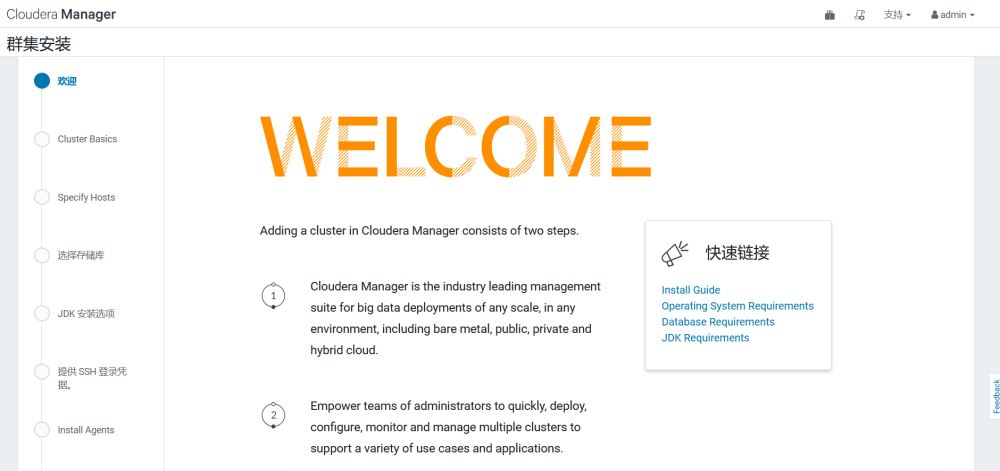
我们来安装集群
选择继续,并给集群起一个名字
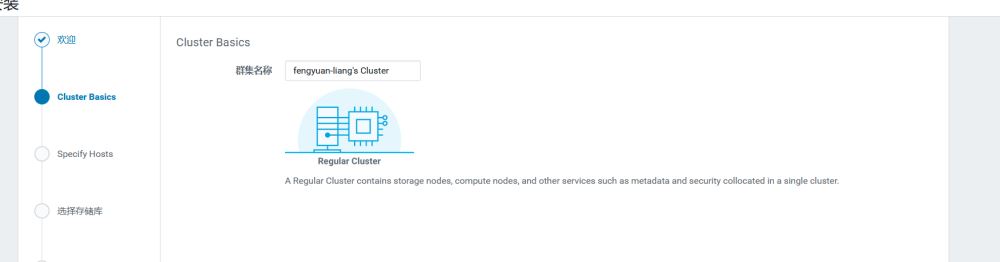
设置主机地址: 172.10.0.[2-4]

选择存储
自定义存储库:http://172.10.0.2/cloudera-repos

Jdk安装

SSH凭据,密码为容器root用户的登录密码,此处为root

安装代理

安装大数据组件

集群状态检查

集群设置
选择你要安装的组件

选择好你要安装的大数据组件,然后点继续

这里如果选择了hive之类的组件,需要在cm结点上创建一个数据库,可以用组件名命名
CREATE DATABASE scm DEFAULT CHARACTER SET utf8 DEFAULT COLLATE utf8_general_ci; CREATE DATABASE hive DEFAULT CHARACTER SET utf8 DEFAULT COLLATE utf8_general_ci; grant all privileges on scm.* to scm@'localhost' identified by '密码'; grant all privileges on scm.* to scm@'%' identified by '密码'; grant all privileges on hive.* to hive@'localhost' identified by '密码'; grant all privileges on hive.* to hive@'%' identified by '密码'; CREATE DATABASE hue DEFAULT CHARACTER SET utf8 DEFAULT COLLATE utf8_general_ci; grant all privileges on hue.* to hue@'%' identified by '密码'; grant all privileges on hue.* to hue@'localhost' identified by '密码2'; CREATE DATABASE rm DEFAULT CHARACTER SET utf8 DEFAULT COLLATE utf8_general_ci; grant all privileges on rm.* to rm@'localhost' identified by '密码'; grant all privileges on rm.* to rm@'%' identified by '密码'; flush privileges;

红色表示必填的项目

Datanode-> /dfs/datanode
Namenode-> /dfs/namenode
HDFS检查点-> /dfs/checkpoint
NodeManager 本地目录-> /dfs/nodemanager
然后就等待集群构建完成!

到此这篇关于docker搭建Hadoop CDH高可用集群实现的文章就介绍到这了,更多相关docker Hadoop CDH高可用集群内容请搜索我们以前的文章或继续浏览下面的相关文章希望大家以后多多支持我们!

